コースやプロジェクトにユーザを追加するにはどうすればいいですか?
多くの教育機関では、登録されたコースへの学生の登録は、教育機関の学生情報システムとの統合により自動的に処理されます。 しかし、教育機関が許可していた場合、サイトオーナーがTAやデザイナーなどの他の参加者を追加することもできます。
サイト情報に移動します。

サイトのメニューからサイト情報ツールをクリックします。
「参加者を追加」をクリックします。

「サイト情報」タブの参加者を追加をクリックします。
参加者情報を追加する。
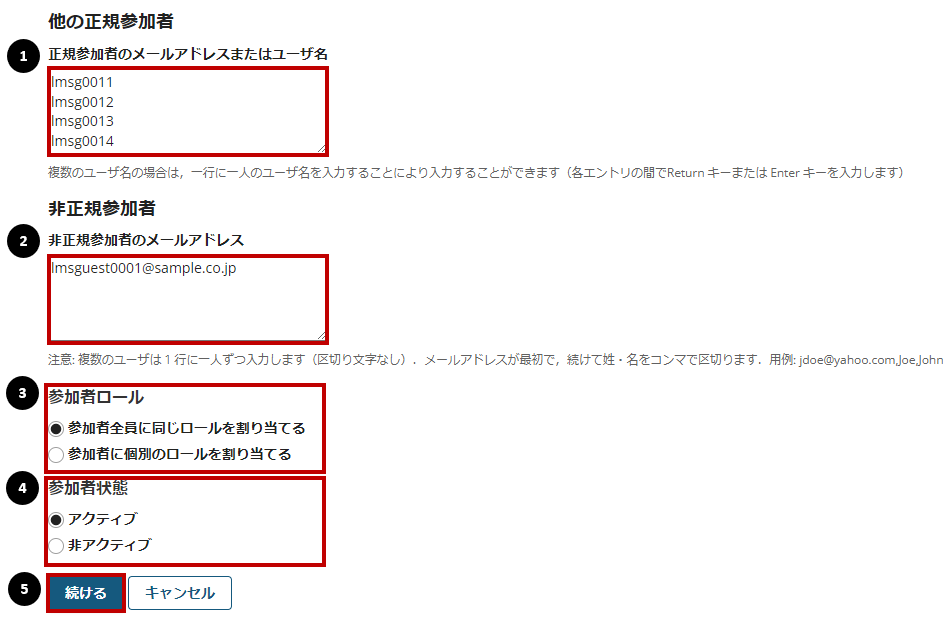
- 公式ユーザ名を持つ参加者の場合、他の正規参加者の下に、各参加者のユーザ名を1行に1つずつ入力してください。
- 公式ユーザ名を持たない参加者は、非正規参加者の下に、メールアドレスを1行に1つずつ入力してください。
- 参加者ロールで、新しく追加した参加者に同じロールを与えるか、異なるロール(Student、Instructor、TAなど)を与えるか選択します。
- 参加者状態では、新しく追加した参加者をすぐに利用する場合はアクティブを、とりあえず利用しない場合は非アクティブを選択します。
- 続けるボタンをクリックすると、保存されます。
参加者のロールを選択します。
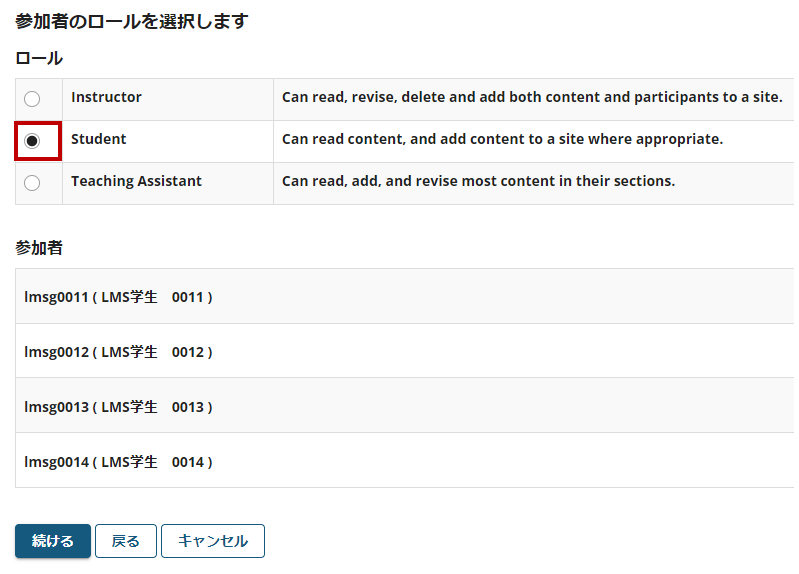
デフォルトのオプションである参加者全員に同じロールを割り当てるについては、希望するロールを選択し、続けるボタンをクリックします。
参加者個人のロールを選択する。
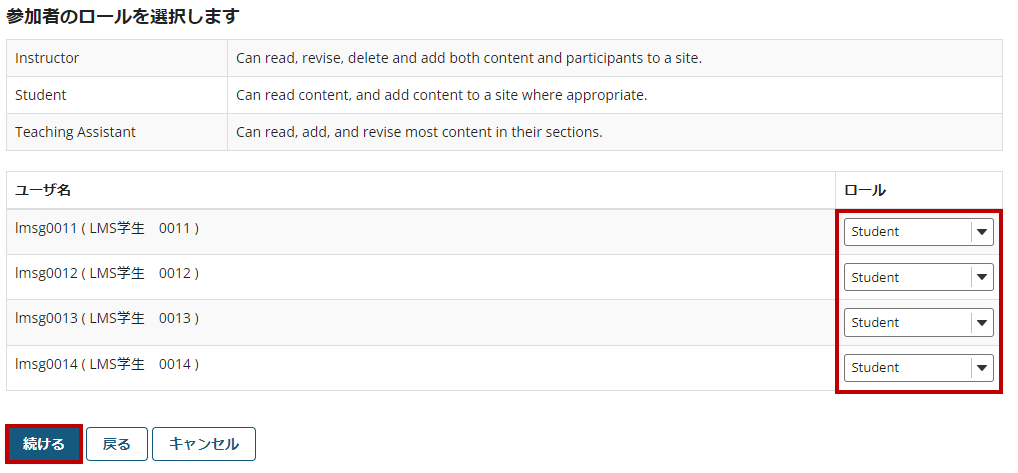
参加者に個別にロールを割り当てる場合は、参加者名の右側にあるドロップダウンを使用して、各参加者のロールを選択し、続けるをクリックします。
通知メールの送信・非送信を選択します。

必要であれば、今すぐ送るオプションを選択して、参加者に通知メールを送信することができます。デフォルトでは、送らないに設定されています。
続けるボタンをクリックします。
参加者の追加を確認する。

サイト参加者のリストとそのロールを確認し、サイトに追加されることを確認します。
情報が正しければ、完了ボタンをクリックします。